звуковая обработка В Linux это может быть болезненным занятием. Pulseaudio делает как лучше, так и хуже. В то время как некоторые вещи работают лучше, чем раньше, другие становятся более сложными. Работа с аудиовыходом - одна из таких вещей.
Если вы хотите включить воспроизведение звука через два или несколько аудиовыходов на вашем компьютере с Linux, вы можете использовать простой инструмент для включения других аудиоустройств в виртуальном интерфейсе. Это намного проще, чем кажется.

Если вам интересно, зачем вам это нужно, очень распространенный пример - воспроизведение видео с компьютера на телевизоре и использование как компьютера, так и динамиков телевизора.
Установите Paperfs
Самый простой способ включить воспроизведение звука из нескольких источников - использовать простой графический инструмент под названием «Paprefs». Это простой вариант для предпочтений PulseAudio.
Этот инструмент доступен в репозиториях Ubuntu, поэтому вы можете просто установить его с помощью Apt.
sudo apt install paprefs
Когда установка будет завершена, вы можете просто запустить программу.
Включить двойное воспроизведение звука
Хотя инструмент является графическим, его, вероятно, проще запустить, набрав paprefs в командной строке как обычный пользователь.
В открывшемся окне есть несколько вкладок с настройками, которые вы можете изменить. Вкладка, которую вы ищете, - это последняя вкладка, синхронный вывод.
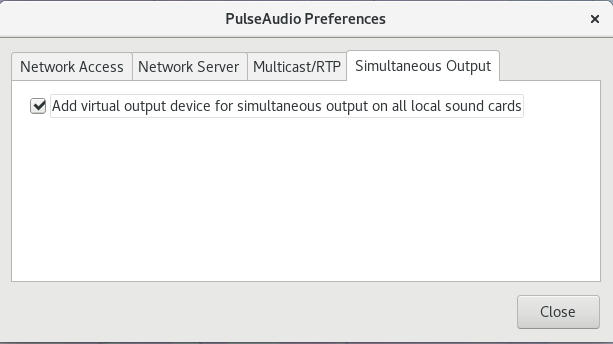
На вкладке не так много параметров, есть только поле для включения настройки.
Затем откройте обычные настройки звука. Они присутствуют в разных местах в разных дистрибутивах. В Ubuntu это будет в системных настройках GNOME.
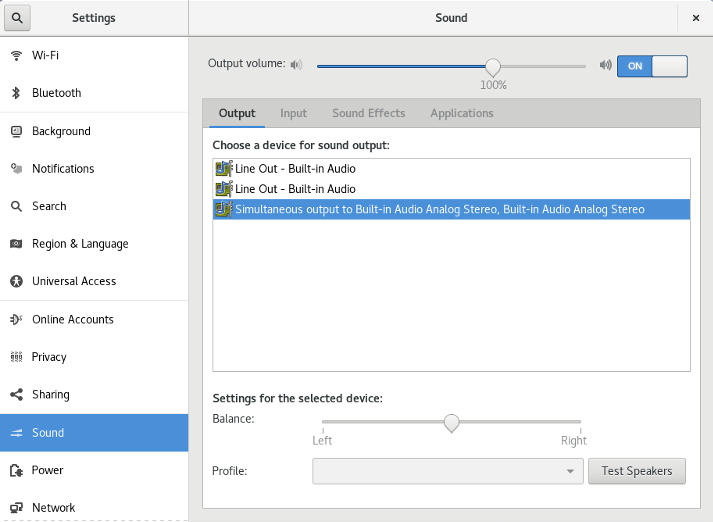
Открыв настройки звука, выберите вкладку «Вывод». Установите переключатель «Синхронный выход». Теперь ваши настройки звука по умолчанию установлены на эти параметры.
Попытайся
Чтобы проверить это, вы можете использовать все, что захотите, но музыка всегда работает. Если вы используете видео, как было предложено ранее, вы определенно можете хорошо это проверить.
Если все работает нормально, вы должны услышать звук со всех подключенных устройств.
Это все, что нужно сделать. Это лучше всего работает при наличии нескольких устройств, таких как порт HDMI и стандартный аналоговый выход. Вы определенно можете поэкспериментировать с другими конфигурациями. Мы также должны иметь в виду, что будет только один регулятор громкости, поэтому вам необходимо соответствующим образом настроить другие устройства вывода.







